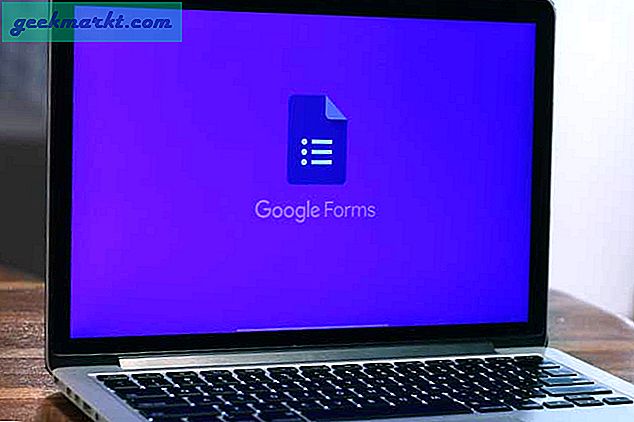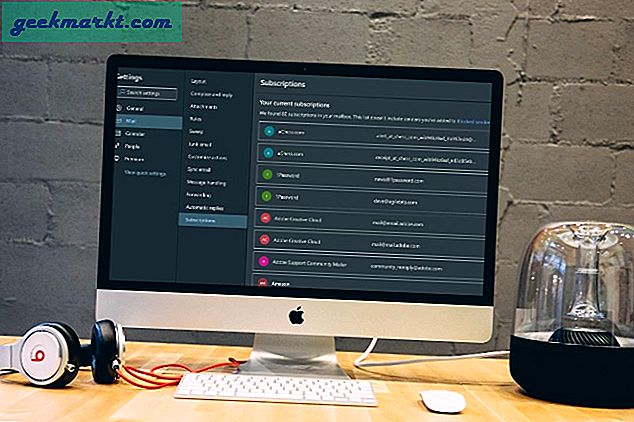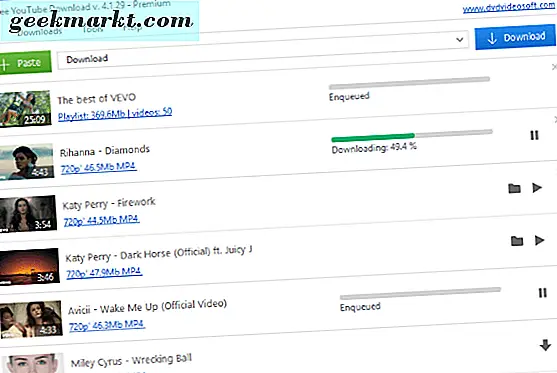Gmail ble lansert 1. april 2004, og de fleste trodde det var et sprell. Ikke bare på grunn av tidspunktet for lanseringen, men også på grunn av de vanvittige funksjonene og lagringsplassen den hadde å tilby. 15 år senere blir Gmail fortsatt sterkere, men det er funksjoner som det mangler. Heldigvis er det mange nyttige Gmail Chrome-utvidelser tilgjengelig som kan hjelpe deg å bli mer produktiv, og kanskje til og med gi deg den manglende funksjonen du alltid ønsket. Så vi har her samlet en liste over de beste Gmail Chrome-utvidelsene for produktivitet og brukervennlighet.
Beste Gmail Chrome-utvidelser
1. Checker Plus for Gmail
Noen av de beste funksjonene inkluderer støtte for flere kontoer, varsler og støtte for Google Kalender. Du kan enkelt sjekke e-post og til og med sende en fra selve utvidelsen. Du trenger ikke å åpne Gmail i en ny fane lenger.

Den har raske alternativer for å merke alle e-postmeldinger som lest, søk e-post og alle andre handlinger du vanligvis gjør i Gmail. En nylig oppdatering så støtten for Google Kalender. Du kan nå administrere hendelser også. Hvis du bryr deg mer om utseendet og følelsen, er det en spesiell avdeling for skinn og temaer du kan leke og tilpasse.
Last ned Checker Plus for Gmail: Chrome-utvidelse
2. Boomerang for Gmail
Du kan ikke planlegge e-post i Gmail. Det er en av de mest stilte funksjonene i lang tid, men til nå, ikke hell. Boomerang løser tilfeldigvis dette for deg og tilbyr mange andre funksjoner som du aldri trodde du faktisk hadde behov for. Bookmerang er en Gmail Chrome-utvidelse som alle trenger.

Du kan ikke bare planlegge e-post, men til og med spore om de ble åpnet og lest. Vil du utsette innkommende e-poster? Bare aktiver innbokspause, så mottar du ikke e-post før angitt tidspunkt. Det har også et påminnelsesalternativ for å minne deg på visse e-poster og sende et varsel hvis ikke noe svar ble mottatt. Bortsett fra det, er det en AI-integrert kalt "Respondable" for å hjelpe deg med å skrive bedre e-post.
Bare 10 e-poster er tillatt i gratisplanen. Personlige og Pro-planer koster henholdsvis $ 4,99 / måned og $ 14,99 / måned.
Last ned Boomerang for Gmail: Chrome Extension
3. WiseStamp
E-postsignaturer er den beste måten å la mottakerne få vite hvem du er. Gmail gir deg muligheten til å legge til dine egne signaturer, men formatering og å lage en kul signatur kan være ganske problematisk. Vel, WiseStamp er her for å gjøre det lettere for deg. Du kan lage og tilpasse signaturen din og få den til å se ut som du vil. En av de kuleste Gmail Chrome-utvidelsene

Utvidelsen er integrert med WiseStamps webapplikasjon der du faktisk tilpasser signaturen. Du må registrere deg og gi nødvendige tillatelser for å få det til å fungere. Du kan legge til et profilbilde, lenker til sosiale medier, siste blogginnlegg / RSS-feed og mer til signaturen.
Du får imidlertid ikke full tilgang til tilpasningsfunksjonene på en gratis konto. Du må oppgradere kontoen din til premie for $ 6 / måned.
Last ned WiseStamp for Gmail: Chrome-utvidelse
4. Sortd
Har du brukt oppgavehåndteringsverktøy som Trello eller MeisterTask? Vel, tilfeldigvis gjør Sortd det samme med Gmail. Det hjelper deg å administrere e-postmeldingene dine i forskjellige lister og legge dem til som kort til disse listene. Du kan veksle frem og tilbake fra Gmail UI til oppgavestyringskortet med bare ett klikk.

Som alle andre apper for oppgavebehandling kan du legge til notater, planlegge oppgaver, angi påminnelser og arkivere dem. Du kan også samarbeide med andre brukere ved å opprette et brett for organisasjonen din. Alt dette rett i Gmail. En annen Gmail Chrome-utvidelse som gjør noe lignende er LinkedIn Sales Navigator.
Last ned Sortd:Google Chrome
5. Kontakter + for Gmail
Du kan se avsenderens e-post-ID og navn, men ikke all informasjon er tilgjengelig ettersom Google bare henter dataene fra disse databasene. Hva om du kunne ha detaljer angående LinkedIn og andre sosiale mediekontoer? Kontakter + tar tak i de nøyaktige detaljene for deg.

Du kan se info som nåværende arbeidsstilling, arbeidsgiver, lenker til sosiale medier og muligheten til å legge til som kontakt. Det fungerer også som en adressebok for å holde oversikt over hver kontakt som sendte deg en e-post. Du kan søke i kontaktene dine og raskt sende en e-post. Du kan også se firmaprofiler, redigere kontaktprofiler og holde alt synkronisert på forskjellige plattformer.
Last ned Kontakter + for Gmail: Google Chrome
6. Auto Bcc for Gmail og Inbox
Det er tider når du vil sende e-post til Blind Carbon Copy (BCC) til andre. Det kan bli en kjedelig oppgave når det er mange e-poster som må legges til som en CC og BCC hver gang du skriver en e-post. Vel, Auto Bcc kan gjøre denne oppgaven enkel for deg ved automatisk å legge til en forhåndsdefinert e-postliste som CC eller BCC når du skriver e-posten din.

Du må bare åpne alternativene for utvidelsen og legge til e-postadressene for cc og bcc før du skriver. Utvidelsen er gratis å bruke og krever en premiumlisens for å bruke den til kommersielt formål.
Last ned Auto BCC for Gmail: Google Chrome
7. ActiveInbox: Organiser Gmail-oppgaver
ActiveInbox er enda en av Gmail Chrome-utvidelser for oppgavebehandling, men en effektiv. ActiveInbox fokuserer på å organisere e-postene dine ved å plassere dem i forskjellige mapper (som prosjekter) og sette en forfallsdato for den e-postspesifikke oppgaven. En ny topplinje vil bli gjort tilgjengelig av utvidelsen der du kan spore dagens oppgave- og prosjektmapper. Du kan også tilordne spesifikke e-post / oppgaver som lave eller høye prioriteringer.

Bortsett fra det, tilbyr den også planlegging av e-post og påminnelser. Utvidelsen er imidlertid ikke helt gratis å bruke. Den tilbyr en 14-dagers gratis prøveperiode, hvoretter den koster $ 4,16 / måned for personlig og $ 5,83 / måned for premiumkontoer. Med en premium-konto får du også tilgang til mobilappen og hele settet med funksjoner.
Last ned ActiveInbox: Google Chrome
8. Omvendte samtaler i Gmail
Gmail Reverse Conversation er en liten utvidelse, men en veldig nyttig. Det gjør en oppgave og gjør det veldig bra. Som navnet antyder, reverserer utvidelsen Gmail-samtalene dine, og gir de siste svarene øverst og de eldre under dem.

I utgangspunktet endrer det samtalen i synkende rekkefølge og gir de siste svarene øverst, noe Gmail burde ha gitt som en funksjon, ikke sant?
Last ned Gmail omvendt samtale: Google Chrome
9. Flowcrypt: Krypter Gmail med PGP
Hvis du vil sende sensitive data via e-post, er kryptering det eneste svaret. Det er flere kvalifiserte krypteringsbaserte e-postklienter tilgjengelig, men når det gjelder Gmail, er ting ganske forskjellige. Gmail tilbyr ikke funksjonen for å kryptere e-postadressen din eller passordbeskytte den. I dette tilfellet kan Flowcrypt være en nyttig utvidelse som bruker PGP (Pretty Good Privacy) -kryptering for å beskytte e-post og filer.

Flowcrypt er et webapplikasjon, men det gir også utvidelse slik at du kan komponere en kryptert e-post direkte fra Gmail. Alt du trenger å gjøre er å logge på Gmail-kontoen din på Flowcrypt og angi en passordfrase for kryptering. Etter å ha gjort det, kan du begynne å sende krypterte e-poster til forskjellige mottakere. Mottakeren må også ha utvidelsen eller en hvilken som helst annen PGP-klient for å kunne lese e-posten. Hvis mottakeren ikke har noen krypteringsklient, kan du i stedet legge til et engangspassord i e-postadressen og filene.
Med alle datalekkasjene og personvernhackene som skjer rundt oss, er Flowcrypt sårt tiltrengt Gmail Chrome-utvidelse.
Last ned Flowcrypt: Google Chrome
Les også:Hvordan sende krypterte e-poster på Gmail og Outlook
10. Batch Reply for Gmail
Denne enkle Gmail Chrome-utvidelsen hjelper deg med å svare på mange e-poster samtidig med et enkelt klikk. Når du har installert utvidelsen, ser du en liten Svar-knapp nederst til høyre i Gmail. Bare merk av for e-postmeldingene du vil svare på, og klikk på den store Svar-knappen øverst.

Nyttig når du mottar flere e-poster fra forskjellige personer og trenger å svare med det samme svaret til dem alle.
Last ned gruppesvar for Gmail: Google Chrome
11. Automatisk tekstutvidelse
Jeg er en stor fan av tekstutvidelsesapper og bruker dem for det meste til å svare på et sendt hermetisk e-postsvar. Mens jeg vil anbefale å få en dedikert tekstutvidelsesapp i stedet for å bruke en kromforlengelse, for rask bruk, fungerer også webappen.

Når du har installert utvidelsen, må du angi egendefinerte snarveier, og den er i full form. Når du for eksempel skriver "wmail" (forkortelse for arbeidsmail), skal den automatisk utvides til e-postadressen din, for eksempel "[email protected]", eller hvis du skriver "sent svar" vil den automatisk utvides til "Beklager sent svar, jeg kommer snart tilbake til deg ”og så videre.
Last ned Auto Text Expander: Google Chrome
12. Innboks når du er klar for Gmail
Hvis du ofte blir distrahert mens du skriver en e-post, så er denne noe for deg. Når du har installert denne utvidelsen, skjuler den innboksen din i Gmail-webappen. Du kan selvfølgelig søke, komponere, se på etiketter og stort sett gjøre noe annet enn å se i innboksen din.

Du kan også planlegge når du vil se innboksen. Den gratis versjonen vil sette koblingen sin i signaturen til hver e-post du skriver. Luskete.
Last ned innboksen når du er klar: Google Chrome
13. KeyRocket
Hensikten med KeyRocket er enkel. Lær deg alle hurtigtaster du kan bruke i Gmail for å spare tid og være mer produktive. Det fungerer også med andre Google-apper som er en del av G Suite.

Du vil se et lite, ikke-påtrengende popup-vindu nederst til høyre på skjermen hver gang det oppdager at du kan bruke en hurtigtast. Snart vil du huske dem selv uten å trenge hjelp av denne må-ha Gmail Chrome-utvidelsen.
Last ned KeyRocket: Google Chrome
14. Strek CRM
Streak vil tillate deg å gjøre Gmail-grensesnittet ditt til en CRM-prosess, og hjelpe deg med å ta vare på salgsprosessen. Du kan bruke den til salg, support og rapporter. Den er designet for å integreres med de fleste CRM-apper, og den vil også fungere med andre G Suite-apper.

Noen kule funksjoner inkluderer administrering av tilpasset profil og redigering av detaljer og interaksjoner, e-postsporing, kontekst, utskriftsfletting og mye mer. Hvis du allerede er i salg eller markedsføring og jobber med en CRM, trenger du dette.
Last ned Streak CRM: Google Chrome
Innpakning: Gmail Chrome-utvidelser
Dette er noen av de beste Gmail Chrome-utvidelsene som vil hjelpe deg å bli mer produktiv og gjøre Gmail enklere å bruke. Denne listen vil imidlertid være ufullstendig uten å ha lagt til noen nyttige Gmail-kromutvidelser fra din side. Gi oss beskjed, hva synes du om disse utvidelsene, og hva er den funksjonen du virkelig vil at Gmail skal ha?
Les også:Nyttige Gmail Tips Triks for avanserte brukere